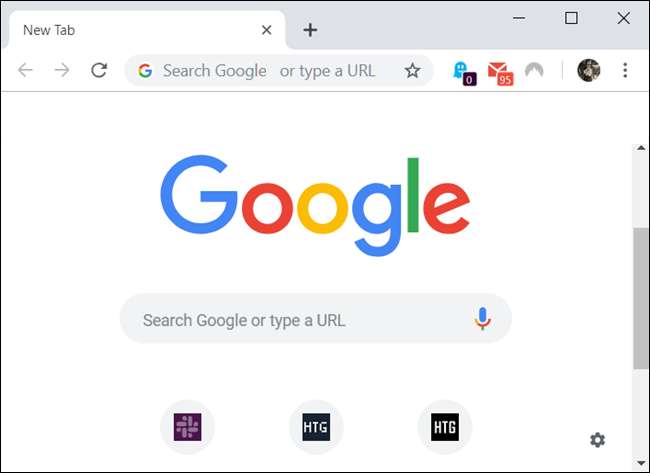Google Chrome vous permet de personnaliser votre expérience avec des thèmes pour rendre les choses un peu plus amusantes, et avec la sortie récente des looks conçus en interne par Google, il essaie de nous rappeler que les thèmes existent toujours. Voici comment les installer et les supprimer.
Comment installer des thèmes
Google a publié un tas de nouveaux thèmes récemment —14 pour être exact — qui changent la façon dont vous regardez votre navigateur. Bien que ce ne soient pas les seuls thèmes que vous puissiez télécharger, cela nous a rappelé à quel point la fonctionnalité des thèmes souvent oubliés de Chrome est utile.
EN RELATION: Obtenez votre correctif de mode sombre avec les nouveaux thèmes Chrome de Google)
Commencez par lancer Chrome et accédez au Chrome Web Store pour les thèmes . Vous pouvez rechercher des thèmes à l'aide de la barre de recherche, du sélecteur de catégorie (bien que les deux seules options soient Google et les artistes) ou par note.
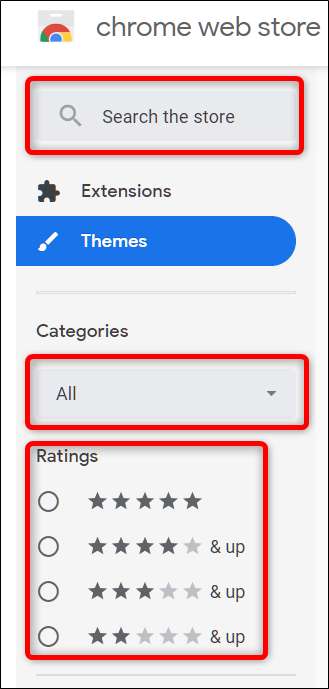
Une fois que vous avez trouvé un thème qui correspond à votre humeur, cliquez dessus pour accéder à la page du thème.
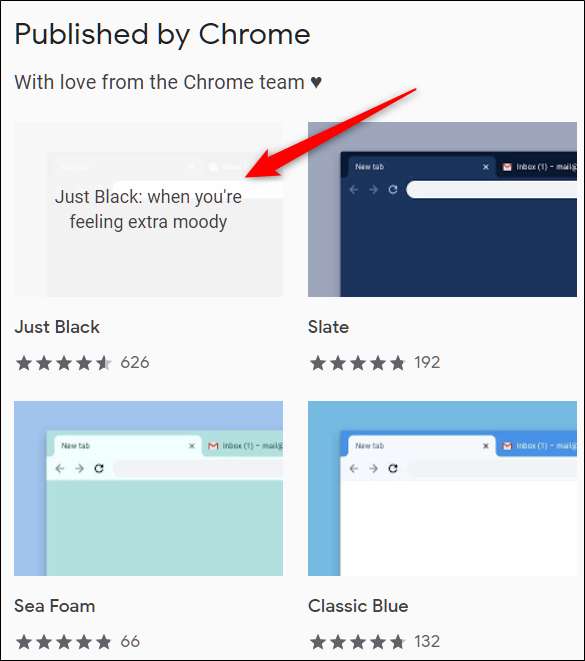
Cliquez sur "Ajouter à Chrome" pour l'ajouter à Chrome.
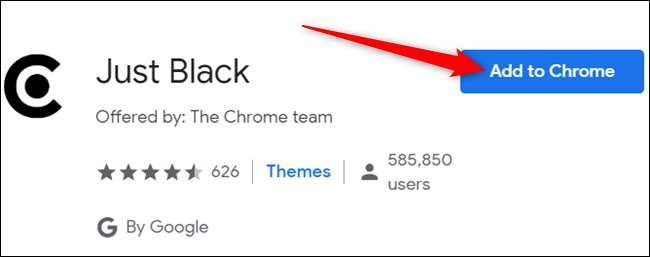
Notez que lorsque vous ajoutez un thème à Chrome, il est synchronisé avec votre compte Google (si vous configurez la synchronisation de Chrome avec votre compte Google). Par conséquent, si vous vous connectez à Chrome sur un autre appareil, le thème se synchronise également avec cet appareil. Vous pouvez éviter cela en vous dirigeant vers Paramètres> Synchroniser et en désactivant le bouton "Thèmes".
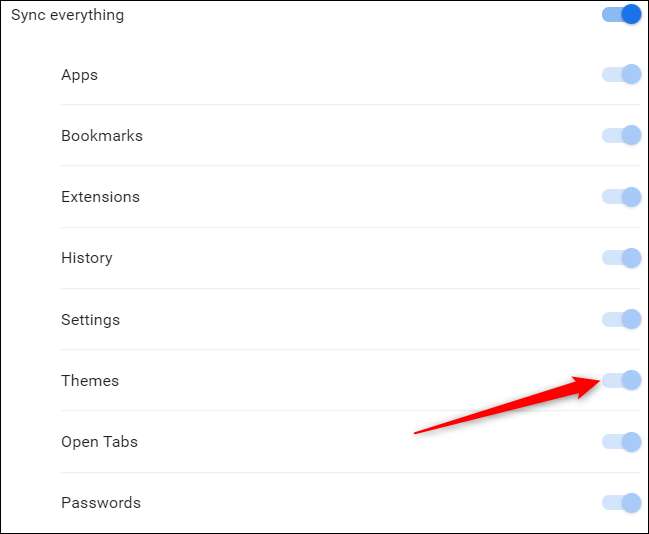
Une fois le thème installé, l'icône «Ajouter à Chrome» se transforme en icône grisée «Ajouté à Chrome».
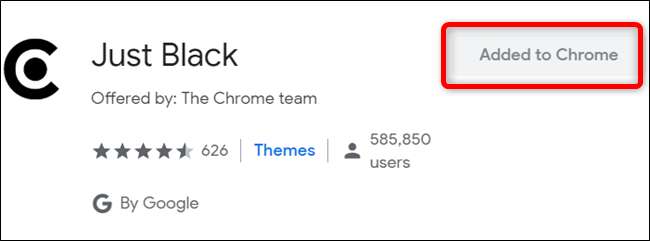
Le thème s'applique de manière transparente à votre navigateur sans que vous ayez à le redémarrer.

Comment supprimer un thème
Lorsque vous souhaitez installer un nouveau thème, suivez le même processus que celui décrit ci-dessus. Mais si vous souhaitez simplement revenir au thème classique, vous devrez restaurer Chrome sur le thème par défaut.
Lancez Chrome, cliquez sur l'icône du menu, puis sur "Paramètres" ou saisissez
chrome: // paramètres /
dans votre barre d'adresse pour y accéder directement.

Faites défiler vers le bas jusqu'à ce que vous voyiez la section Apparence, puis sous Thèmes, cliquez sur "Rétablir les paramètres par défaut".

Étant donné que Chrome ne conserve que le thème le plus récent que vous avez installé, vous n'avez pas besoin de supprimer d'autres thèmes. Dès que vous cliquez sur le bouton, tout revient à ce qu'il était au début: gris et blanc.